-
En produktkategori er en "mappe" med produkter som vises i menyen
-
Du kan legge til underkategorier og listesider (kategorisider)
-
Alt administreres fra arkivet
-
Menyen viser maks tre nivåer
-
En god meny krever planlegging, struktur og jevnlig vedlikehold
I denne hjelpeartikkelen forklarer vi hvordan menyen er strukturert, og gir deg konkrete tips til hvordan du kan bygge opp produktkategoriene dine for å skape en oversiktlig og brukervennlig meny.
Hva skjer når du oppretter en produktkategori
Når du oppretter en ny produktkategori i arkivet, skjer flere ting automatisk:
-
Kategorien vises som et menypunkt i nettbutikken
-
Det opprettes en mappe i arkivet hvor du administrerer kategorien
-
Du kan velge å opprette en listeside (også kalt kategoriside) som viser alle produkter i kategorien
Menyen i nettbutikken kan vise inntil tre nivåer som vist på bildet under:
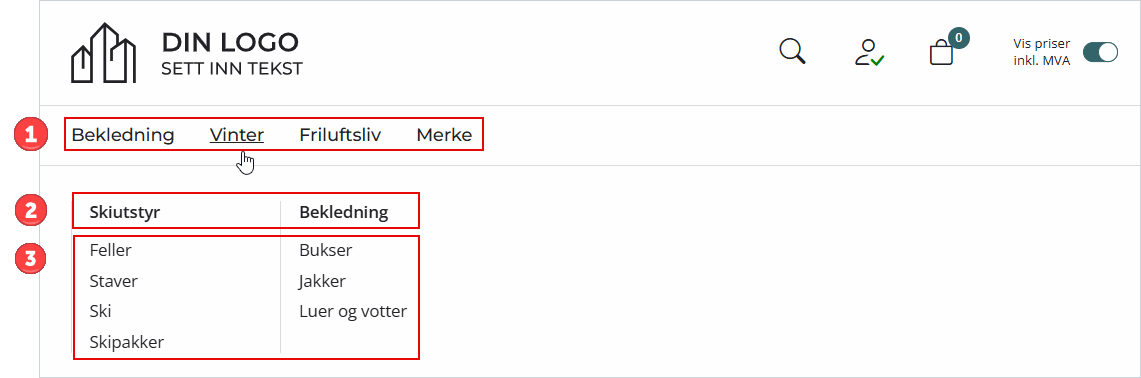
Underkategorier
Menyen i nettbutikken henter strukturen direkte fra arkivet. Det betyr at alt du oppretter i arkivet, automatisk styrer menyoppsettet kunden ser. Kategorien vises i menyen så snart den inneholder publiserte produkter.
Du kan bygge ut menyen ved å legge til underkategorier under en hovedkategori. Underkategoriene vises som undermenypunkter og kan også ha egne listesider med tekst og bilde.
-
Nivå 1 – Hovedmenypunkt: Det øverste nivået, alltid synlig i toppmenyen. Eksempel: Bekledning, Vinter, Friluftsliv, Merke
-
Nivå 2 – Undermenypunkt: Vises når kunden klikker på et hovedmenypunkt. Eksempel: Under Vinter kan du ha Skiutstyr og Bekledning
-
Nivå 3 – Ytterligere undermenypunkt: Brukes ved behov for mer detaljert inndeling. Eksempel: Under Skiutstyr kan du ha Ski, Staver, Feller og Skipakker

Eksempel: Fra en rotete meny til oversiktlig meny
Et godt tips er å begrense antallet kategorier på nivå 3. Mange nivåer kan skape en uoversiktlig meny, så samle heller relevante produkter på nivå 2 om mulig.
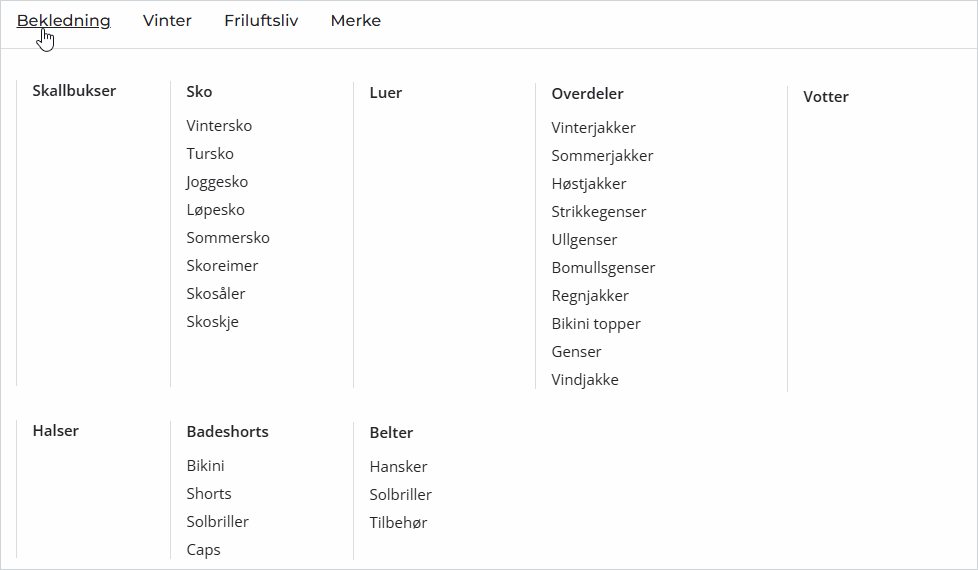
Her ser du hvordan en meny med mange småkategorier kan omstruktureres til færre og større kategorier på nivå 2. Resultatet er en mer balansert og ryddig meny.
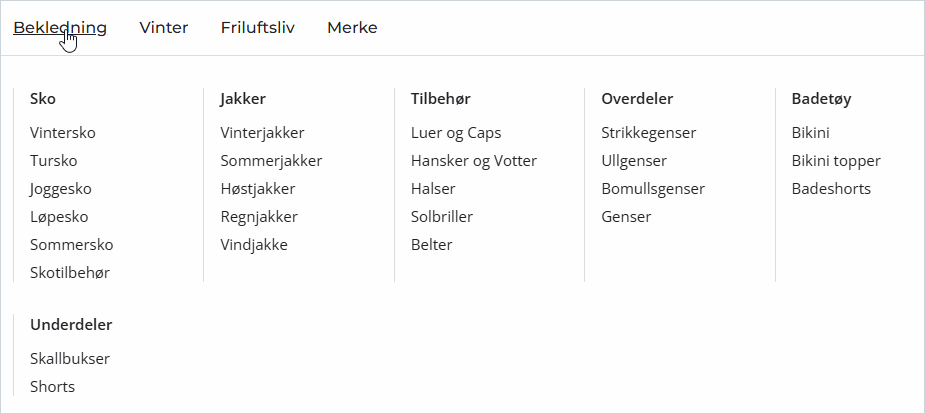
Listeside (kategoriside)
En listeside (kategoriside) er en landingsside som vises når kunden klikker på et menypunkt. Den viser alle produkter i kategorien, og kan tilpasses med:

Slik bygger du en godt strukturert meny
En godt planlagt meny gir enkel navigasjon for kundene og bedre synlighet i søkemotorer. Følg denne rekkefølgen for å sette opp en funksjonell og ryddig meny:
1. Planlegg menystrukturen
-
Lag en oversikt over hovedmenypunkter og underkategorier
-
Husk at menyen bare viser tre nivåer
-
Tenk helhetlig: balanser antall underkategorier på hvert nivå
-
Mange bruker Excel for å tegne opp strukturen før de begynner
2. Opprett kategorier i nettbutikken
-
Start med å opprette hovedkategorier (nivå 1)
-
Legg underkategorier (nivå 2 og eventuelt nivå 3) under riktig menypunkt
-
Du kan opprette kategorier manuelt i arkivet eller importere dem via Excel
3. Registrer og bruk merker
-
Registrer alle merkene du fører
-
Knytt produkter til riktig merke via produktverktøy eller import
-
Merkefilter gir ekstra navigasjonsmulighet for kundene
4. Legg produkter i riktig kategori
-
Produktene må knyttes til riktig kategori og eventuelt underkategori
-
Produkter må også knyttes til riktig merke om dette brukes
-
En kategori vises kun i menyen hvis den har minst ett publisert produkt
5. Optimaliser landingssider
-
Gi hver kategoriside en tydelig tittel
-
Skriv en kort og relevant beskrivelse med søkeord
-
Bruk et godt bilde som representerer kategorien
6. Test menyen
-
Gå gjennom menyen slik kundene ville gjort
-
Sjekk at alt vises riktig og at klikk går til riktig sted
-
Juster beskrivelser eller bilder ved behov